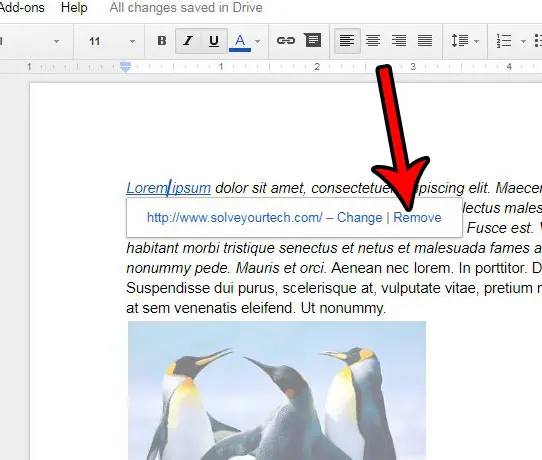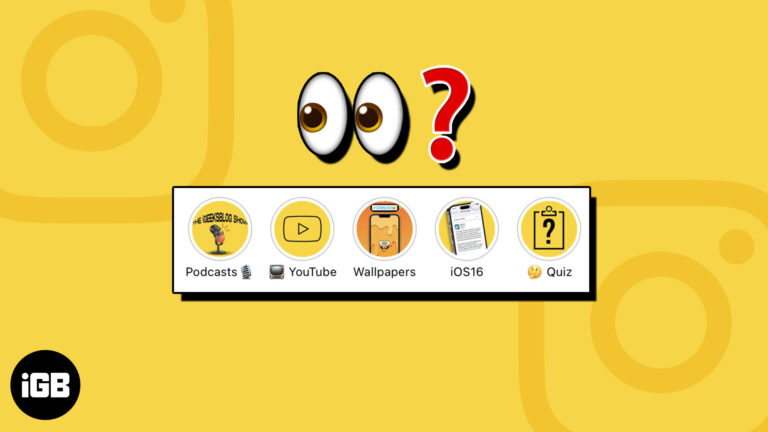Как удалить временные файлы в Windows 10: пошаговое руководство
Удаление временных файлов в Windows 10 — это быстрый и простой способ освободить место на компьютере и повысить его производительность. Это можно сделать, открыв папку Temp и очистив ее содержимое. Просто выполните несколько простых шагов, и вы сможете мгновенно удалить ненужные файлы!
Как удалить временные файлы в Windows 10
Это руководство поможет вам удалить временные файлы в Windows 10. Эти файлы являются временными по своей природе и часто просто занимают ценное место на вашем жестком диске. Выполните следующие действия, чтобы освободить это пространство.
Шаг 1. Откройте диалоговое окно «Выполнить».
Для начала нажмите клавиши Windows + R на клавиатуре.
Диалоговое окно «Выполнить» — это утилита, которая помогает вам быстро получить доступ к системным папкам и приложениям, просто введя их имена.
Программы для Windows, мобильные приложения, игры - ВСЁ БЕСПЛАТНО, в нашем закрытом телеграмм канале - Подписывайтесь:)
Шаг 2. Введите временный каталог.
Введите %temp% в поле «Выполнить» и нажмите Enter.
Эта команда приведет вас непосредственно в папку Temp, содержащую все временные файлы, созданные различными приложениями на вашем компьютере.
Шаг 3: выберите все файлы
В папке Temp нажмите Ctrl + A, чтобы выбрать все файлы.
Выбор всех файлов в папке подготавливает их к удалению. Обязательно проверьте наличие файлов, используемых в данный момент, поскольку их нельзя удалить.
Шаг 4. Удалите файлы
Нажмите клавишу «Удалить» на клавиатуре или щелкните правой кнопкой мыши и выберите «Удалить».
Удаление этих файлов поможет освободить место. Не волнуйтесь, если некоторые файлы невозможно удалить; они, вероятно, используются запущенными приложениями или системными процессами.
Шаг 5. Подтвердите удаление.
При появлении запроса подтвердите, что вы хотите удалить файлы.
Windows может запросить подтверждение на удаление определенных файлов. Просто нажмите «Да», чтобы продолжить.
После выполнения этих шагов вы заметите, что на вашем жестком диске стало немного больше свободного места. Ваша система также может работать более плавно без беспорядка старых временных файлов.
Советы по удалению временных файлов в Windows 10
- Регулярное удаление временных файлов поможет оптимизировать и повысить эффективность вашей системы.
- Используйте «Очистку диска», встроенный инструмент Windows, для более полной очистки.
- Будьте осторожны при удалении файлов из других временных каталогов, таких как папка Prefetch.
- Настройте график регулярного обслуживания для автоматической очистки временных файлов.
- Создайте резервную копию важных данных перед удалением, чтобы не потерять что-то важное по ошибке.
Часто задаваемые вопросы
Что такое временные файлы?
Временные файлы — это временные файлы, создаваемые программным обеспечением во время установки, обновлений или регулярного использования. Они предназначены для временного характера, но могут накапливаться с течением времени.
Повлияет ли удаление временных файлов на мою систему?
Нет, удаление временных файлов не повредит вашей системе. Эти файлы не критичны для работы вашей ОС Windows.
Как часто следует удалять временные файлы?
Рекомендуется удалять временные файлы хотя бы раз в месяц, чтобы обеспечить бесперебойную работу вашей системы.
Могу ли я автоматизировать процесс удаления временных файлов?
Да, вы можете использовать такие инструменты, как «Очистка диска Windows» или стороннее программное обеспечение, чтобы запланировать регулярное удаление.
Есть ли другие типы файлов, которые мне следует удалить, чтобы освободить место?
Да, рассмотрите возможность удаления старых загрузок, очистки кэша браузера и удаления неиспользуемых приложений, чтобы освободить место.
Краткое содержание
- Откройте диалоговое окно «Выполнить», клавиши Windows + R.
- Введите временный каталог, введите %temp%.
- Выбрать все файлы, Ctrl + A.
- Удалите файлы, нажмите клавишу «Delete».
- Подтвердите удаление, нажмите Да.
Заключение
Удаление временных файлов в Windows 10 — простой, но эффективный способ оптимизировать ваш компьютер. Регулярная очистка этих файлов может помочь повысить производительность системы и освободить ценное дисковое пространство. Хотя эта задача может показаться небольшой, со временем она может оказать большое влияние. Если вы обнаружите, что у вас постоянно заканчивается место в хранилище или наблюдается низкая производительность, подумайте о том, чтобы сделать это регулярной частью процедуры обслуживания вашей системы.
Для тех, кто немного более разбирается в технологиях, существуют продвинутые инструменты и скрипты, которые могут еще больше автоматизировать этот процесс. Но для обычных пользователей описанных выше шагов более чем достаточно. Не позволяйте этим надоедливым временным файлам утомлять вас!
Всегда рекомендуется создавать резервные копии важных документов и файлов перед выполнением какой-либо очистки. Это гарантирует, что вы случайно не удалите то, что может понадобиться вам позже.
Так что вперед, потратьте несколько минут на очистку временных файлов и наслаждайтесь более плавной и быстрой работой Windows 10!
Программы для Windows, мобильные приложения, игры - ВСЁ БЕСПЛАТНО, в нашем закрытом телеграмм канале - Подписывайтесь:)